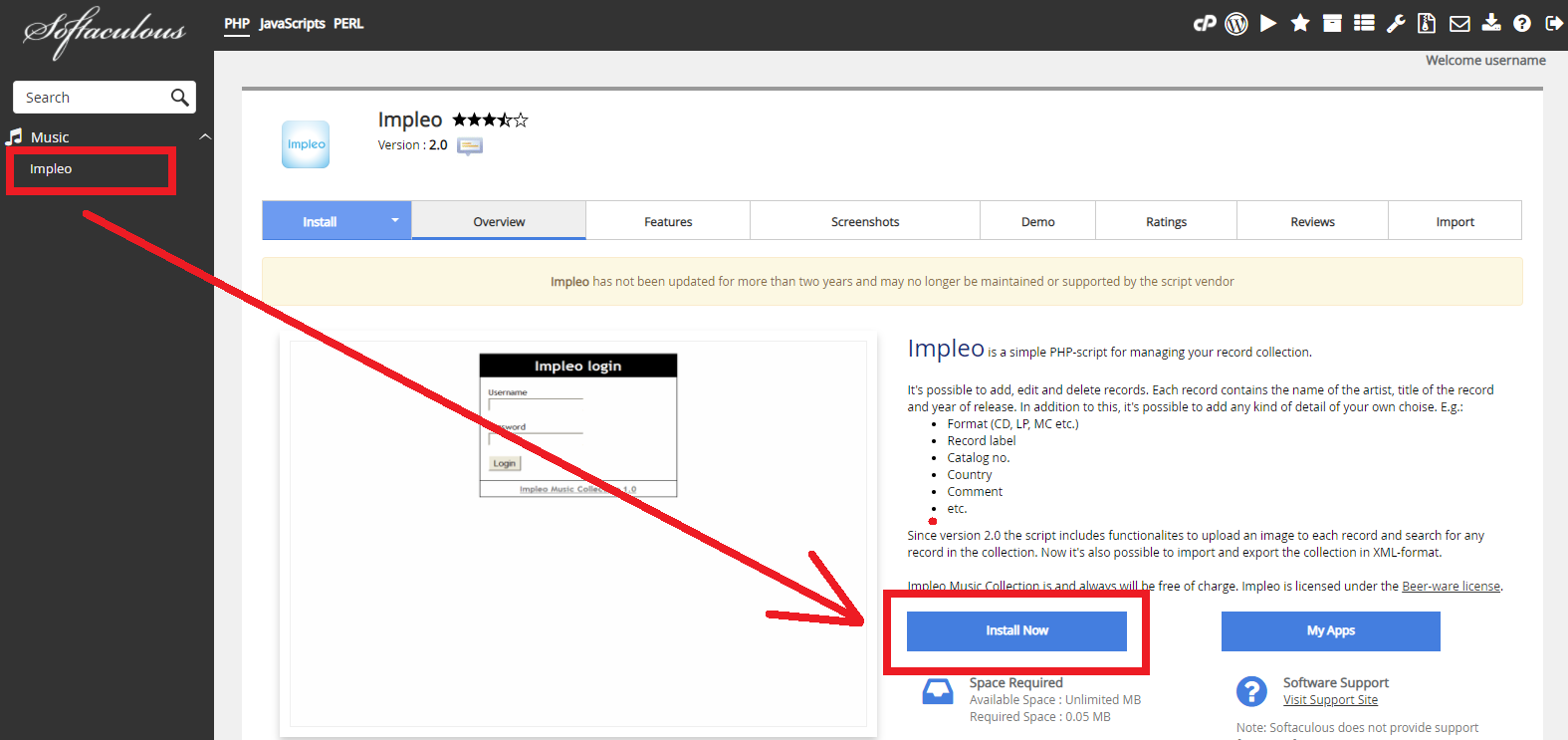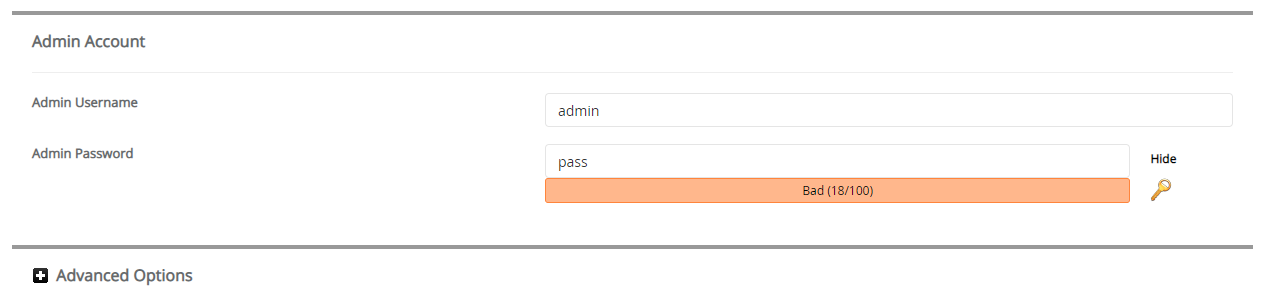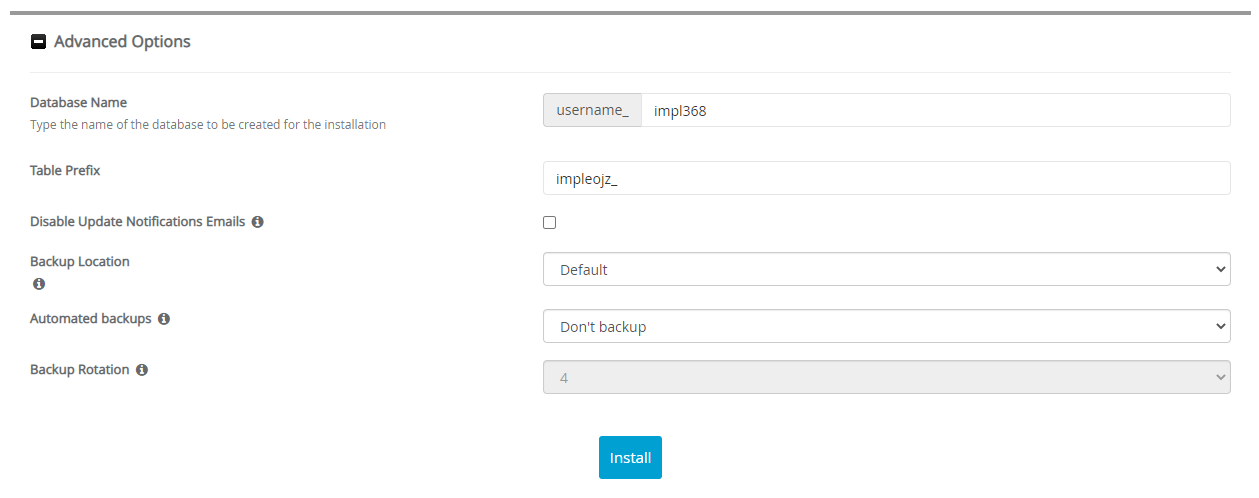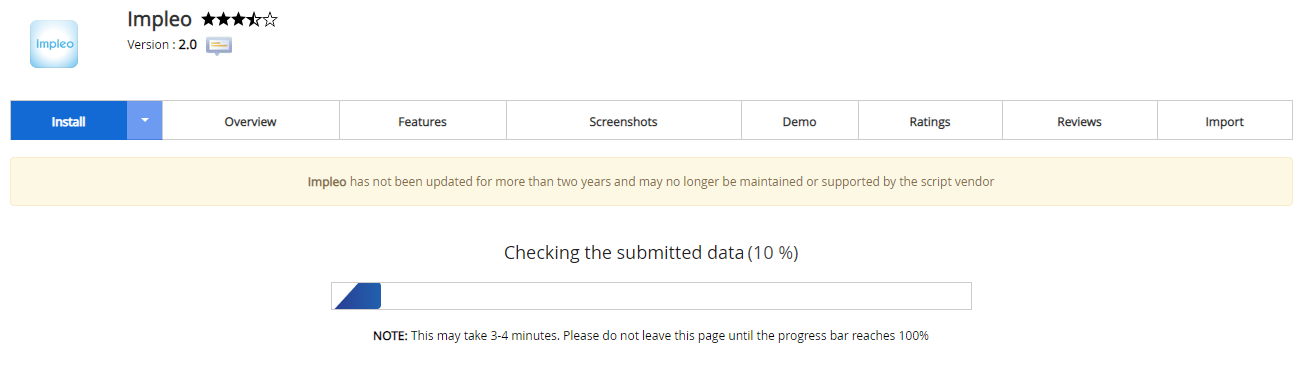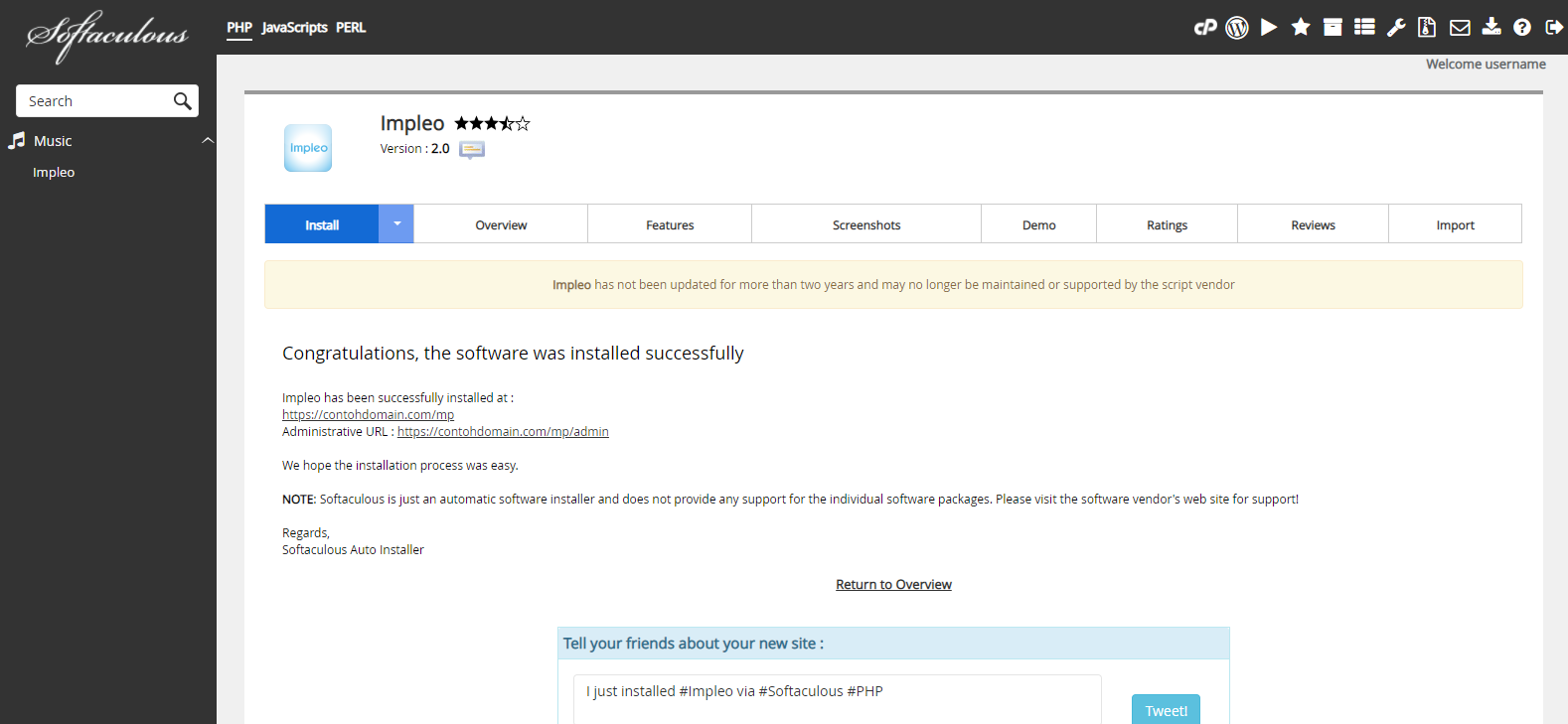Cara Install Impleo Melalui Softaculous
Wiko 21 Desember 2015
Apakah anda ingin membuat website musik yang dapat diakses oleh siapapun? Sebaiknya coba install Impleo. Sebenarnya apa itu Impleo? Bagaimana cara install Impleo melalui Softaculous Apps Installer?
Pengertian Impleo
Impleo adalah scrip PHP sederhana yang digunakan untuk mengelola koleksi musik anda.
Hal ini dapat untuk menambah, mengedit dan menghapus catatan. Setiap record berisi nama artis, judul catatan dan tahun rilis. Selain itu, memungkinkan juga untuk menambahkan jenis detail dari choise anda sendiri. Sejak versi 2.0 script termasuk functionalites untuk meng-upload gambar ke setiap record dan mencari catatan dalam koleksi. Saat ini juga memungkinkan untuk mengimpor dan mengekspor koleksi dalam XML format.
Fitur Impleo
Berikut ini adalah beberapa fitur Impleo yang dapat anda nikmati.
- Format (CD, LP, MC dll)
- Label rekaman
- Katalog tidak ada.
- Negara
- Komentar
- dan lain-lain
Cara Install Impleo
Berikut ini adalah langkah-langkah cara install Impleo melalui Softaculous Apps Installer.
-
Silahkan login ke cPanel anda.
![Login cPanel]()
-
Cari dan pilih menu Softaculous Apps Installer pada bagian SOFTWARE.
![Menu Softaculous Apps Installer]()
-
Pilih Music > Impleo Lalu klik tombol Install Now
![Impleo]()
-
Kemudian akan muncul halaman untuk mengatur instalasi CMS anda. Ada beberapa bagian untuk mengatur instalasinya yaitu Software Setup, Site Settings, Admin Account, dan Advanced Options. Silahkan isi bagian-bagian instalasi sebagai berikut.
» Software Setup
![Software Setup Impleo]()
Choose Installation URL: Pilih protokol yang diinginkan pada kolom Choose Protocol, disarankan pilih protokol https://. Pilih nama domain atau subdomain yang ingin diinstal pada kolom Choose Domain. Masukan nama file directory dari data website anda pada kolom In Directory (pada bagian ini dikosongkan saja).
» Site Settings
![Site Settings Impleo]()
Site Name: Diisi dengan nama website anda.
» Admin Account
![Admin Accounts Impleo]()
Admin Username: Diisi dengan nama username yang nantinya digunakan untuk login dashboard website anda.
Admin Password: Diisi dengan password yang nantinya digunakan untuk login dashboard website anda.
Kemudian klik + Advanced Options» Advanced Options
![Advanced Options Impleo]()
Database Name: Diisi dengan nama database yang akan digunakan sebagai basis data dari website anda. Nantinya sistem akan dengan otomatis membuat nama database ini saat installasi.
Table Prefix: Diisi dengan nama prefix tabel database anda.
Disable Update Notifications Emails: Jika dicentang maka anda akan menerima email pemberitahuan setiap kali ada update versi terbaru.
Backup Location: Pilih lokasi backup data website anda.
Automated Backups: Pilih periode backup yang diinginkan.
Backup Rotation: Pilih jumlah proses backup yang diinginkan selama satu periode.
Pada bagian Advance Options disarankan gunakan setingan default dari sistem, jadi anda tidak perlu mengisi secara manual pada bagian ini. -
Jika settingan instalasi sudah diisi semua, silahkan klik tombol Install. Lalu tunggu proses instalasi hingga selesai.
![Proses Instalasi Impleo]()
-
Proses instalasi selesai, saat ini anda sudah bisa mengatur website anda.
![Instalasi Impleo Selesai]()
Jika ada pertanyaan tentang artikel Cara Install Impleo melalui Softaculous Apps Installer, silahkan hubungi staf Indowebsite.